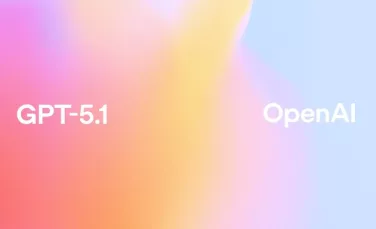Wanneer gebruik je welke tool in Microsoft 365?
SharePoint, OneDrive en Teams
Wie met Microsoft 365 werkt, krijgt toegang tot drie krachtige samenwerkings- en opslagtools: OneDrive, SharePoint en Microsoft Teams. Alle drie lijken ze op het eerste gezicht veel op elkaar, want in alle drie kun je bestanden opslaan en delen. Maar elk platform heeft zijn eigen sterke punten. Bij STH merken we vaak dat organisaties pas écht efficiënt gaan werken als ze duidelijke afspraken maken over welke tool je wanneer gebruikt.
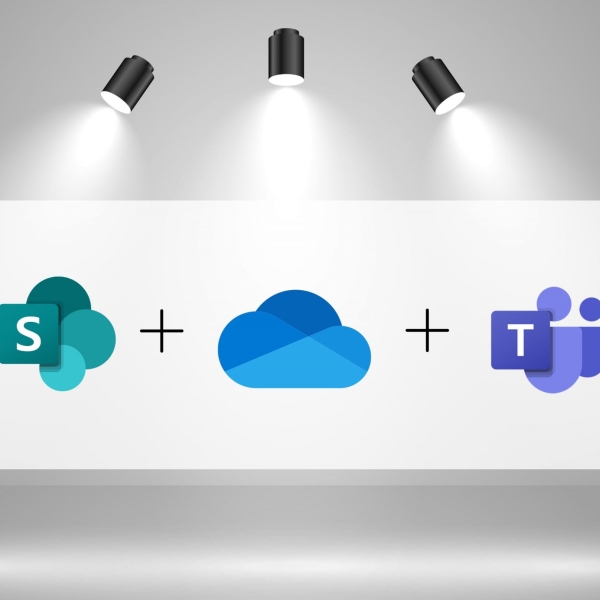
Meer blog berichten

16 securitytips voor de kerstvakantie
De kerstvakantie is hét moment om even tot rust te komen. Even geen werk, geen volle inbox en geen stress. Maar ook als je op vakantie bent of thuis in je kersttrui voor de open haard zit, blijven je apparaten aan. Je smartphone gaat eigenlijk nooit uit, en voor je het weet ben je toch weer even je e-mail aan het checken of deel je een vakantiekiekje op social media.

STH is ISO 9001, ISO/IEC 27001 en NEN 7510 gecertificeerd
Als organisatie wil je kunnen vertrouwen op een IT-partner die zijn zaken op orde heeft. Niet alleen technisch, maar ook procesmatig en juridisch. Bij STH Automatisering doen we er alles aan om je te ondersteunen met een veilige en betrouwbare IT-omgeving.
Blijf op de hoogte
Wil je geen belangrijke ontwikkelingen missen? Schrijf je in voor onze nieuwsbrief en ontvang regelmatig updates vol praktische tips, slimme IT-oplossingen en inspirerende voorbeelden uit de praktijk.
We houden je op de hoogte van onderwerpen die ertoe doen – van security en cloudoplossingen tot efficiënter samenwerken met Microsoft 365. Daarnaast nodigen we je uit voor onze kennissessies, webinars en andere bijeenkomsten waar je direct waardevolle inzichten opdoet.